Your Universal Multiboot Integrator(YUMI)是一款制作多系统自启动U盘最强大工具,没有之一。一般情况下,自启动U盘制作软件只能够在U盘上面放一个系统,不过,如果想要让u盘引导另一个系统镜像的话,就需要删除现在的这个,不过现在U盘容量都很大,这样一来就非常可惜了,而YUMI却可以让你拥有一个可以引导多个iso的U盘,也就是multiboot。并且支持所有的操作系统,从linux到windows。

软件说明
对于经常需要装机、制作启动盘的折腾党而言,YUMI 可以说是一个相当强大好用的工具了。而且它还完全免费。
唯一的缺点是没有官方中文界面,但由于操作简单,并不会对使用造成影响。
总的来说,虽然像 Rufus 那些的启动盘制作利器非常简单好用,但始终只能制作单个系统的启动盘。
而如果你想要制作一个能整合 Win10、WinPE 和 Linux 于一身、用于维护和装机的“多合一启动U盘”,又苦于其他工具过于复杂的话,那么操作简单的 YUMI 值得你拥有!
功能特色
YUMI很像通用USB安装程序,它除了可以用来从您的USB安装多个分布运行。也可以使用相同的工具卸载分派!
YUMI支持的linux系统非常多,比如fedora、linux mint、ubuntu、opensuse、centos等几十种。
如果要创建windows系统的自启动u盘,那么需要在step2处选择try an unlisted iso/try an unlisted iso(from memory),前者适合windows安装镜像,后者则适合windows pe内存系统。
除此以外,杀毒软件的救援光盘、dos、分区魔术师等也可以使用YUMI安装进u盘,从而重启后引导使用。
YUMI在创建自启动u盘的时候,会在u盘中创建mbr,并且还带有自己的引导界面,从而可以对多个需要自启动系统进行有效的管理。
使用说明
使用 YUMI 制作多合一系统引导盘其实非常简单,将 U 盘插入到电脑,下载并打开 YUMI 之后,你只需以下几个步骤即可完成制作。
第1步: 选择 U 盘或移动硬盘的盘符
第2步:选择你要制作的 Windows 系统或者 Linux 发行版
第3步:选择对应的 ISO 镜像文件
第4步:设置要保留的存储空间 (可选)
最后,按下 「Create」即开始制作
值得注意的是,YUMI 每次只能加入一个 Windows 或 Linux 系统的引导。如果你要制作多个系统,那么就要重复执行多次该软件和上述的步骤来增加操作系统。
使用 YUMI 引导多系统
然后在电脑 BIOS 设置好 U 盘开机启动或按下相应的按键后 (请参考主板说明书),就能进入 YUMI 的 Miltiboot 引导界面了,在里面选择自己制作好的系统开始安装即可。
删除已制作好的操作系统
按上述的步骤制作好多重启动盘之后,日后如果你需要删除其中的系统,那么只需重新打开 YUMI,然后勾选右上方的「View Or Remove Installed Distros?」即可在列表中看到当前装在 U 盘里的系统了。
在列表中选择不想要的操作系统,然后点击「Remove」就可以删除它了。删除多个系统同样是重复多遍操作。
∨ 展开

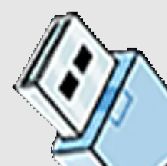

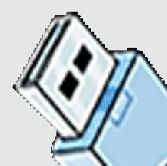
 Disk Savvy 64位破解版 14.3.16 正式版
Disk Savvy 64位破解版 14.3.16 正式版 AIDA64 中文版 6.85.6300
AIDA64 中文版 6.85.6300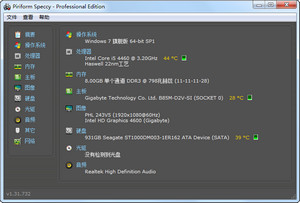 Speccy 硬件检测软件 1.32.740 中文版
Speccy 硬件检测软件 1.32.740 中文版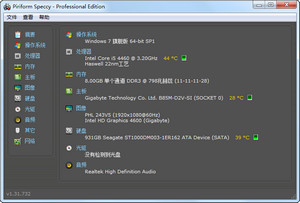 Speccy Pro绿色版 1.32.740
Speccy Pro绿色版 1.32.740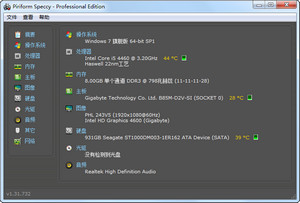 Speccy专业版注册码 1.32.740 绿色版
Speccy专业版注册码 1.32.740 绿色版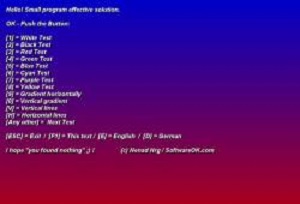 IsMyLcdOK 64位 3.09 最新版
IsMyLcdOK 64位 3.09 最新版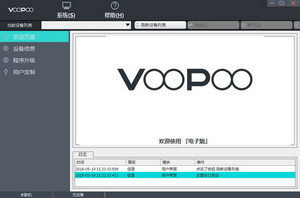 VooPoo电子烟客户端 1.5.1.30
VooPoo电子烟客户端 1.5.1.30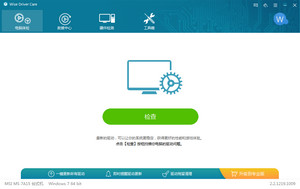 Wise Driver Care Pro中文版 2.3.301 注
Wise Driver Care Pro中文版 2.3.301 注






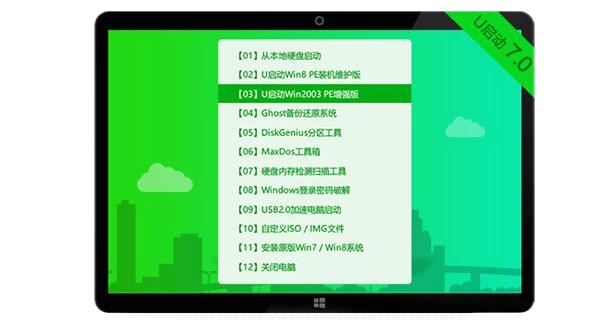 U启动制作工具
U启动制作工具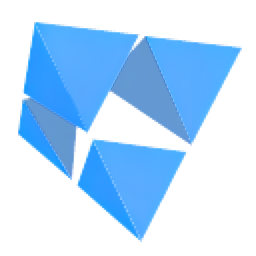

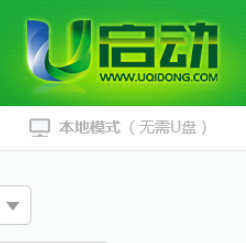
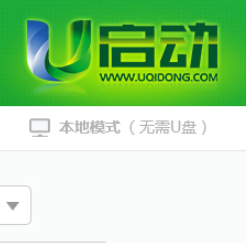

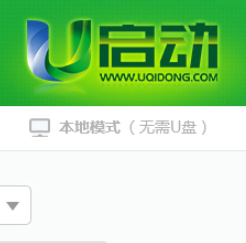


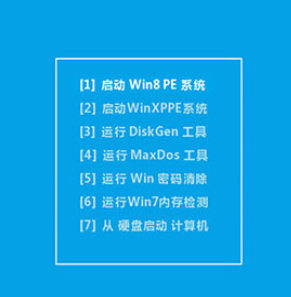
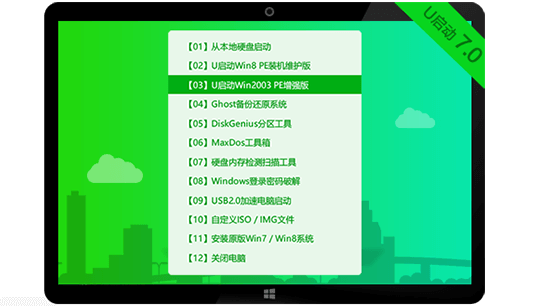 u盘装系统软件
u盘装系统软件

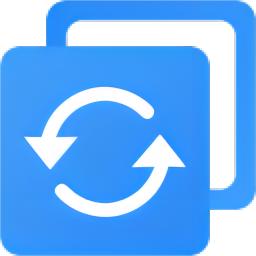

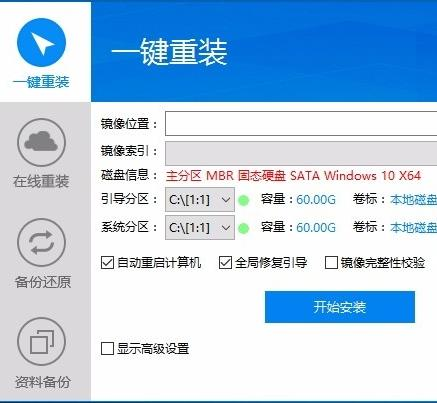

 U盘启动软件
U盘启动软件
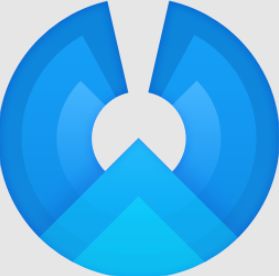
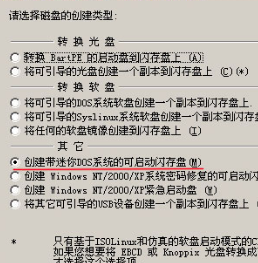

 Syncovery企业版带注册码修改版
Syncovery企业版带注册码修改版 Driver Magician Pro免费版
Driver Magician Pro免费版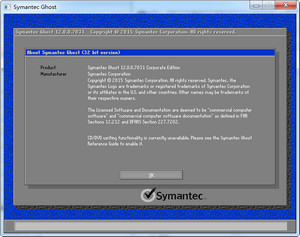 Ghost32中文版
Ghost32中文版 Acronis True Image 2019精简版单文件版
Acronis True Image 2019精简版单文件版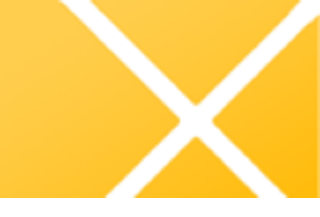 Ultracopier破解免费版
Ultracopier破解免费版 IvyBackup专业版免费版
IvyBackup专业版免费版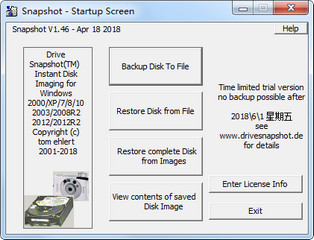 Drive SnapShot(磁盘镜像工具)最新版 含注册码
Drive SnapShot(磁盘镜像工具)最新版 含注册码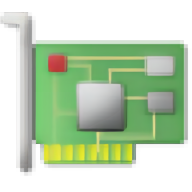 GPU-Z便携版 2.44 精简版
GPU-Z便携版 2.44 精简版 MHDD4.6 4.6 免费版
MHDD4.6 4.6 免费版 鲁大师绿色版 5.15.17.1090 纯净版
鲁大师绿色版 5.15.17.1090 纯净版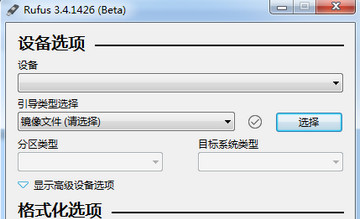 Rufus 2020免费版 3.11.1687
Rufus 2020免费版 3.11.1687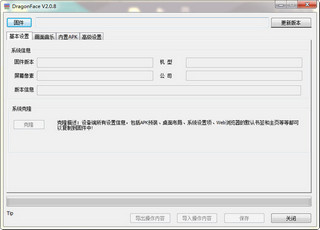 固件修改工具DragonFace 2.2.5.20150608
固件修改工具DragonFace 2.2.5.20150608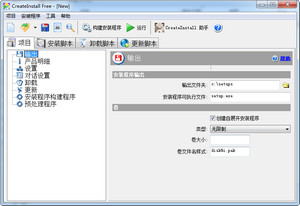 CreateInstall Free 中文版 8.3.9 注册版
CreateInstall Free 中文版 8.3.9 注册版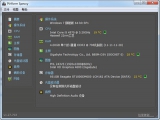 Speccy专业版 1.32.740
Speccy专业版 1.32.740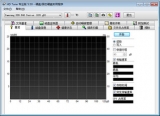 HDTune pro 硬盘检测工具 5.50 中文汉化绿色版
HDTune pro 硬盘检测工具 5.50 中文汉化绿色版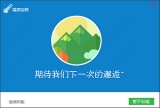 驱动人生温度监控软件 1.0.7.16
驱动人生温度监控软件 1.0.7.16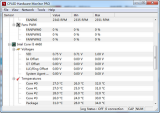 CPUID HWMonitor Pro 1.24.0 专业版
CPUID HWMonitor Pro 1.24.0 专业版